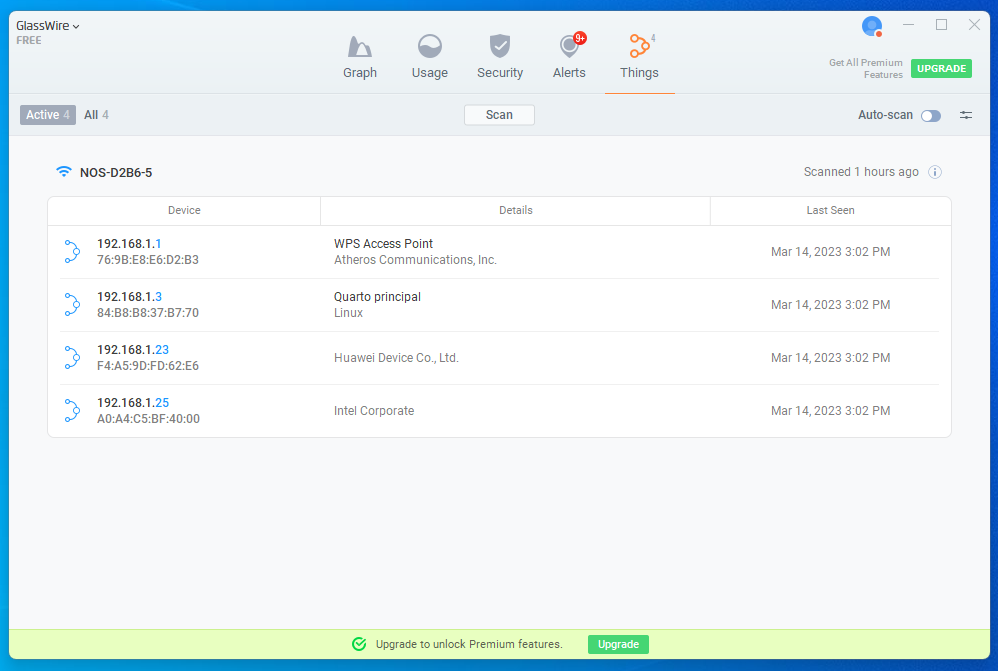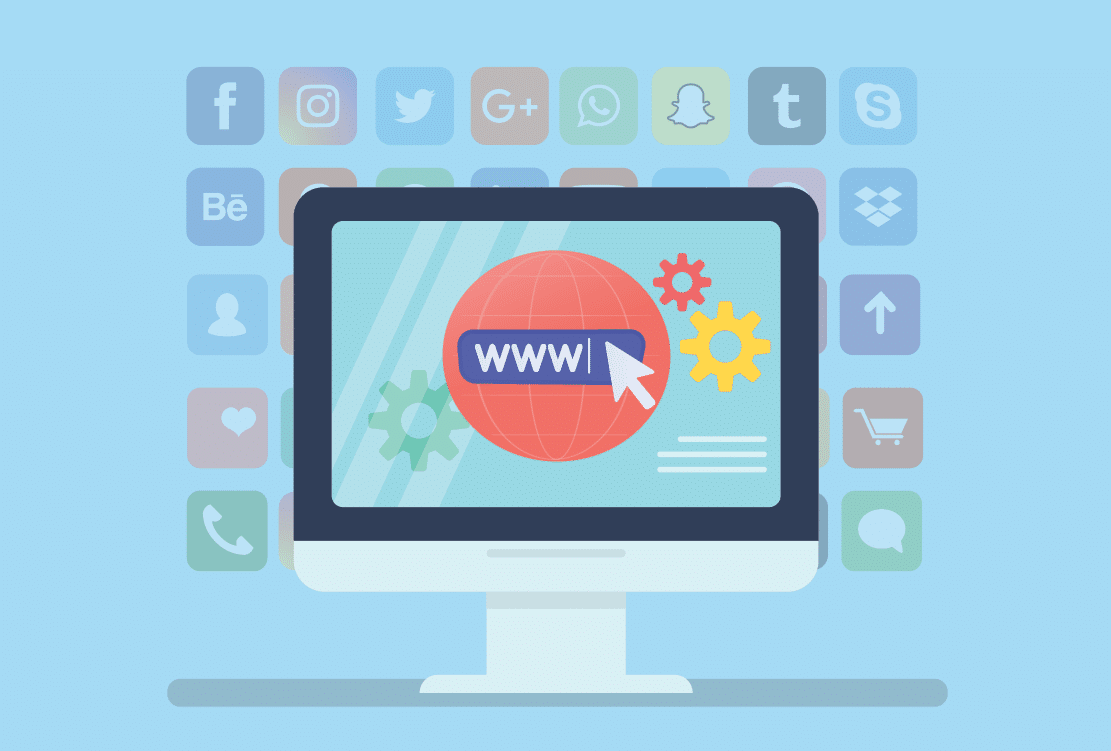A mais recente versão gratuita do GlassWire disponibiliza uma série de funcionalidades que mostram exactamente o que cada programa está fazer online e ajudam a identificar malware ou ferramentas de origem duvidosa que não deveriam estar a aceder à Internet. Aprenda a usar este programa para ter o computador a funcionar em pleno.
Passo 1
Para instalar a última versão de GlassWire, vá a glasswire.com/download e clique no botão verde ‘Download’. Siga o processo de instalação e, depois, abra o programa escolhendo a opção ‘full features’. O separador ‘Graph’ é exibido por defeito e mostra toda a actividade da Internet no seu computador: a laranja ficam os dados que estão a ser descarregados e a rosa, tudo o que está a ser carregado. Este gráfico é actualizado em tempo real e mostra até 24 horas de dados; pode seleccionar o período que quer ver utilizando o menu drop-down no canto superior direito. Para descobrir que programas estão a aceder à Internet durante um período de tempo específico, clique nessa área do gráfico e ser-lhe-á mostrado que aplicação estava a utilizar mais a net nessa altura; se passar o cursor do rato na área abaixo, verá uma lista dos outros programas que estavam em funcionamento na mesma altura.
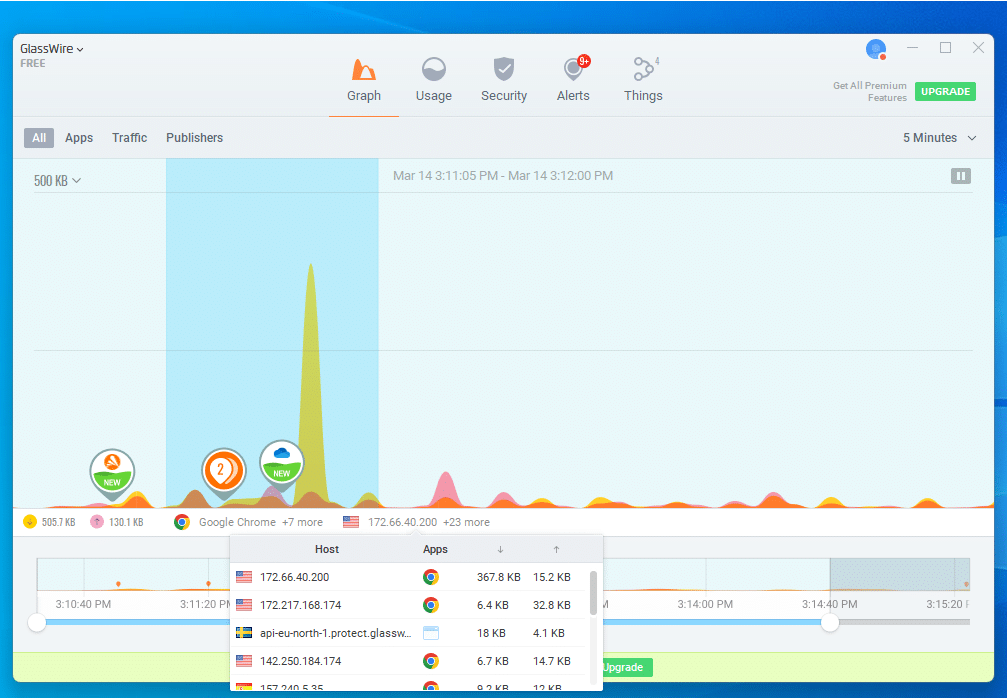
Passo 2
Quando executar o GlassWire pela primeira vez, vai ver muitas notificações sobre programas que se estão a ligar à Internet; não é preciso entrar em pânico – isto só acontece porque acabou de instalar a ferramenta, a situação deve normalizar depois de estar a funcionar durante algumas horas. No entanto, se preferir, pode ocultar estas notificações: clique no botão ‘GlassWire’ > ‘Settings’ > ‘Security’ > ‘First network activity’ e desmarque a caixa ‘Notify me…’. A nossa recomendação é que deixe esta funcionalidade activa, pois poderá descobrir programas que desconhecia ou que não queira que acedam à Internet.
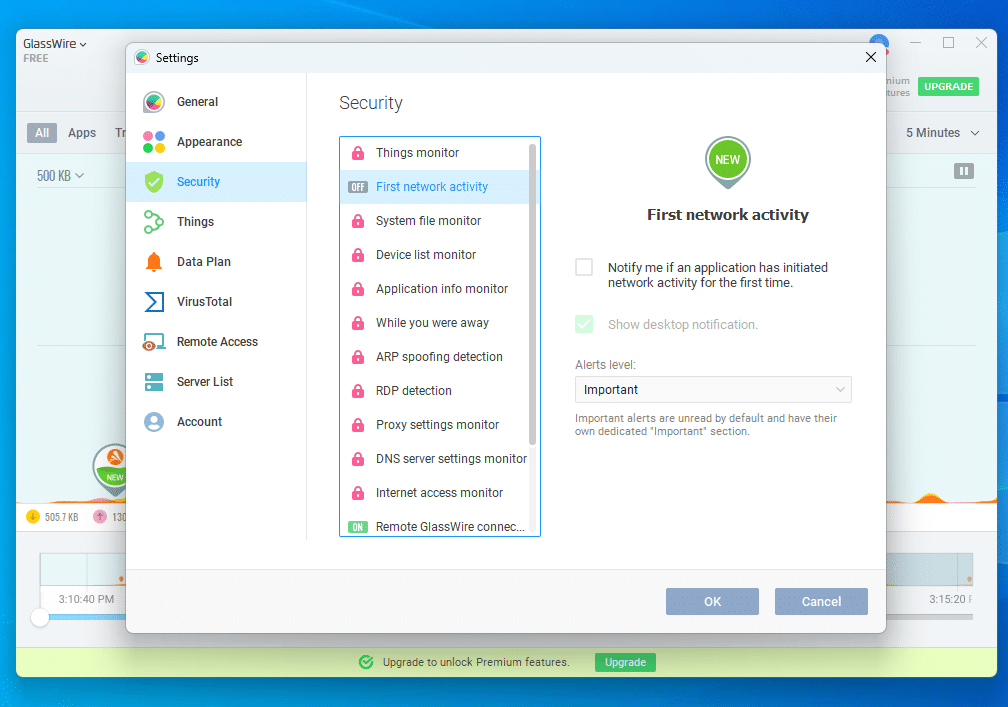
Passo 3
Se detectar um programa que não conhece ou se quiser saber que programas estão a aceder à Internet, seleccione o separador ‘Security’. Esta era uma das funcionalidades anteriormente pagas, mas que agora está disponível de forma gratuita. Nesta área, estão todos os programas que se ligaram recentemente à Internet. A coluna ‘GW Score’ dá indicação de quantos utilizadores do GlassWire têm o programa instalado: uma pontuação baixa significa que poucos utilizadores têm essa aplicação – clique no ícone ‘i’ para ver mais detalhes. Alertamos para o facto de nem sempre uma app com uma pontuação baixa ser um problema ou malware, pode ser apenas um programa novo ou destinado a um grupo restrito de utilizadores. Nestes casos, investigue mais sobre o mesmo para ver do que se trata.
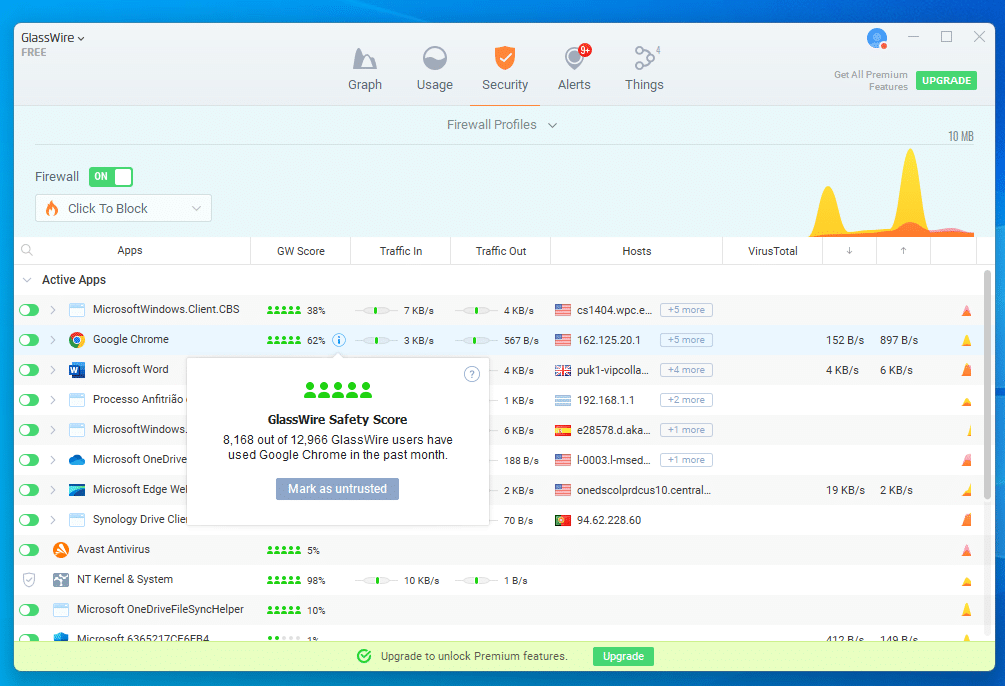
Passo 4
Outra das funcionalidades gratuitas do GlassWire é a ‘Anomaly Detection’. Esta opção monitoriza todos os programas que utilizam a ligação à Internet e assinala qualquer um que subitamente tenha um pico de actividade – uma indicação de que pode ser ou ter malware. Há duas colunas: ‘Traffic In’, quanto um programa está a descarregar dados para computador; e ‘Traffic Out’, quando está a carregar informação. Se aparecer um triângulo de aviso ao lado de qualquer uma delas, significa que o GlassWire detectou uma actividade de rede suspeita, por ser demasiado elevada. No nosso caso, assinalou o NAS e é natural: estávamos a fazer um download de um ficheiro grande.
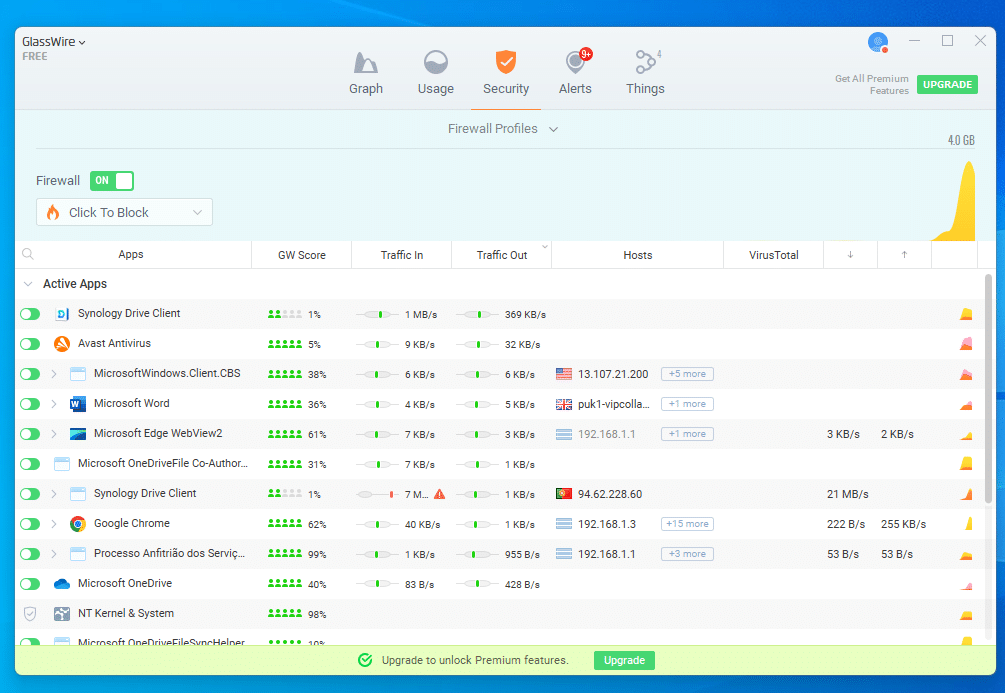
Passo 5
Pode também verificar a autenticidade e aferir a segurança de um programa com o VirusTotal (o serviço online que permite verificar aplicações utilizando múltiplos motores antivírus e do qual já falámos). Para activar esta opção, vá a ‘Settings’ como no passo 2 e seleccione ‘VirusTotal’; escolha a caixa ‘Enable manual file…’ > ‘Ok’e clique no programa que quer analisar; aparece uma janela pop-up com um botão do VirusTotal, no qual deve carregar para ver se há malware. Depois do scan, é mostrada uma pontuação; se vir algo suspeito, clique no ‘i’ para saber mais detalhes sobre o problema no site da VirusTotal. Caso essa app seja um vírus ou não tenha a certeza e quer certificar-se do que é, pode bloqueá-la e impedi-la de aceder à Internet. Para isso, basta desligar o slider verde da mesma, que se encontra do lado esquerdo da janela. Para ligar, faça o inverso.
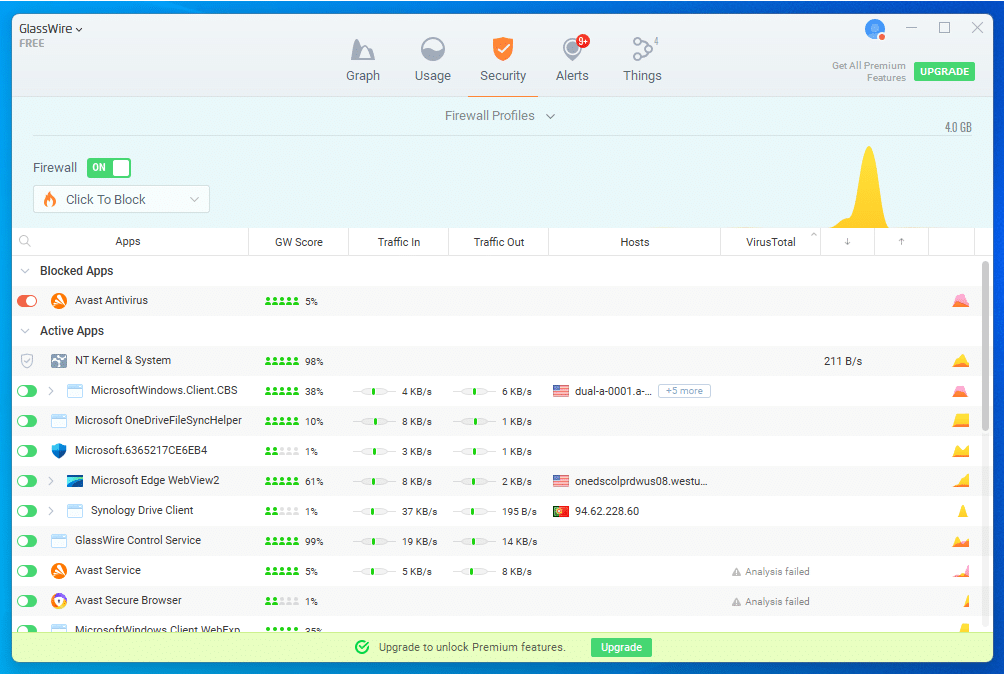
Passo 6
No separador ‘Alerts’ pode ver as mensagens geradas pelo GlassWire nas últimas 24 horas; as que não foram ainda lidas, estão marcadas a vermelho. Já no separador ‘Things’, pode saber quantos dispositivos estão ligados à rede que está a usar. Seleccione esta opção, clique em ‘Scan’ e veja a lista de equipamentos ligados na rede; na coluna ‘Details’, tem acesso a mais informações sobre cada um, tais como o tipo e o fabricante.